Használati útmutató az MNVH rendszerébe történő regisztrációhoz
|
|
|
- Nóra Kocsis
- 7 évvel ezelőtt
- Látták:
Átírás
1 Használati útmutató az MNVH rendszerébe történő regisztrációhoz Tisztelt Partnerünk! Ezúton tájékoztatom, hogy a Magyar Nemzeti Vidéki Hálózat (a továbbiakban: MNVH) szolgáltatásai (hírlevél, projektötlet benyújtás stb.) a sikeres regisztráció után lesznek elérhetőek. A regisztrációs felület megnyitásához kattintson a Regisztráció menüpontra, amit a weboldal kezdőlapjának fejlécében talál meg. I. MNVH regisztráció kezdeményezése Amennyiben a Regisztráció lehetőségre kattint, úgy a rendszer automatikusan a regisztrációs felületre irányítja. A felület megnyitása után 1. lépésként meg kell adnia a továbbiakban használni kívánt címét és jelszavát. 1. cím és jelszó megadása 1
2 Minden mező kitöltése kötelező! - cím: Saját, működő cím megadása. A továbbiakban erre a címre küldjük el Önnek a regisztrációhoz szükséges egyéb információkat, valamint a projektöltet benyújtó felületen ez az cím fog felhasználónévként funkcionálni. - Jelszó: A jelszónak minimum 8, maximum 20 karakternek kell lennie. A fokozott biztonság érdekében a jelszónak érdemes kisbetűt (a;b;c; ), nagybetűt (A;B;C; ) és számokat (0;1;2; ) egyaránt tartalmaznia. - Jelszó még egyszer: A már megadott jelszó megismétlése. A mezők kitöltése után kattintson a Mehet gombra. Amennyiben megfelelő a karakterszám és egyezik a 2. és 3. pontban megadott jelszó, a kattintás után egy üzenetet fog kapni a megadott címre a regisztrációs kérelem megerősítéséről. 2. Regisztrációs kérelem megerősítése Az érkező tartalmazza a regisztráció folytatásához szükséges linket. Kattintson a linkre, vagy másolja be azt a böngészőjébe. 3. Belépés Az ezután megjelenő oldalon tudja folytatni regisztrációját az MNVH rendszerébe, a belépést követően. A belépéshez írja be az Ön által megadott címet és jelszót. Amennyiben elfelejtette jelszavát, az Elfelejtett jelszó menüpont választása után az e- mail címének megadásával igényelhet újat. Ezután a megadott címen fog kapni egy üzenetet, amely tartalmazza a belépéshez szükséges adatokat. 2
3 Belépés után a következő ablak fog megjelenni: A Bejelentkezve sor alatt megjelenik a saját címe. A rendszer használata után a Kijelentkezés gombra kattintva tudja elhagyni a regisztrációs felületet. Fontos: Mindig jelentkezzen ki, ha már nem használja a rendszert! II. Regisztrációs adatok 1. cím és jelszó módosítása: Ebben a menüpontban módosíthatja címét és jelszavát. Annak módosításához első lépésként írja be a jelenleg használatban lévő jelszót. Ezt követően az Új jelszó sorban adhatja meg, amit a továbbiakban használni kíván. A mezők kitöltése után jelszavának módosításához kattintson a Mehet gombra. 2. Regisztráció adatkitöltés MAGÁNSZEMÉLYEK részére a. Alapadatok feltöltése Kötelezően kitöltendő mezők: - Személy neve: Saját név. - Jogi státusz: Magánszemély a választandó státusz. 3
4 - MVH ügyfél azonosító szám: Két választási lehetőség: Igen, van és Nincs. Amennyiben rendelkezik MVH ügyfél-azonosító számmal, úgy azt kötelező megadnia. - Adószám vagy adóazonosító jel: Adóazonosításra használt számsor. A következő mezők kitöltése nem kötelező: - Kapcsolattartó címe: Az Ön címe. - Kapcsolattartó telefonszáma: Az Ön telefonszáma. A mezők kitöltése után a következő felületre a Tovább gomb használatával juthat, a Vissza a főoldalra gombra kattintással pedig a regisztrációs adatok főmenübe juthat vissza. Kérem vegye figyelembe, hogy a Vissza a főoldalra gomb használatával az eddig megadott adatai nem kerülnek rögzítésre! b. Címadatok feltöltése: Ebben a menüpontban az Ön lakhelyére vonatkozó információkat szükséges megadni. Minden mező kitöltése kötelező! - Cím: Adja meg állandó lakcímét. Az irányítószámot, települést (a legördülő menü segítségével választhat közülük), közterület nevét (út, utca, tér, köz stb.) és a házszámot szükséges itt megadnia. - Levelezési név: Adja meg azt a nevet, amelyre a postai szolgáltatást igénybe kívánja venni. - Levelezési cím: a Cím adatainak idemásolása gombbal a Cím sorban megadott adatai automatikusan átvezetésre kerülnek ide. Amennyiben a levelezési címe nem egyezik meg a már kitöltött címmel, itt megadhatja. A mezők kitöltése után a következő felületre a Tovább gomb használatával juthat, a Vissza a főoldalra gombra kattintással pedig a regisztrációs adatok főmenübe juthat vissza. Kérem vegye figyelembe, hogy a Vissza a főoldalra gomb használatával az eddig megadott adatai nem kerülnek rögzítésre! 4
5 c. Pénzügyi adatok bevitele: Itt adhatja meg a bankszámláját kezelő pénzintézet nevét és a bankszámlaszámát. A mezők kitöltése nem kötelező! - Számlát vezető pénzintézet neve: Az intézmény neve, amely a bankszámláját kezeli. - Fizetési számlaszám: Ez egy 3x8 számjegyből álló, XXXXXXXX- XXXXXXXX-XXXXXXXX (8-8-8 számjegy) formátumú számsor. A mezők kitöltése után a következő felületre a Tovább gomb használatával juthat, a Vissza a főoldalra gombra kattintással pedig a regisztrációs adatok főmenübe juthat vissza. Kérem vegye figyelembe, hogy a Vissza a főoldalra gomb használatával az eddig megadott adatai nem kerülnek rögzítésre! d. Nyilatkozatok: Az utolsó, regisztrációhoz szükséges menüpontban két nyilatkozat található: Adatvédelmi nyilatkozat; és Szolgáltatási feltételek. Minden mező kitöltése kötelező! - Adatvédelmi nyilatkozat: Ebben Ön kijelenti, hogy a regisztrációhoz megadott adatai valósak. A nyilatkozat elfogadásával hozzájárul, hogy a hatályos törvények betartása mellett, az adatait az MNVH Állandó Titkársága és a Miniszterelnökség kezelje és használja a kapcsolattartás során. - Szolgáltatási feltételek: Ennek elfogadásával Ön kijelenti, hogy a hatályos rendelet alapján az MNVH céljait megismerte, működési feltételeit elfogadja és tevékenységével hozzájárul a Hálózat hatékony működéséhez. A nyilatkozatokat az ELFOGADOM felirat előtt található négyzetbe kattintva fogadhatja el. A kattintás után egy jel jelenik meg a négyzetben. 5
6 3. Regisztráció adatkitöltés SZERVEZETEK és EGYÉB szereplők részére a. Alapadatok feltöltése Kötelezően kitöltendő mezők: - Szervezet neve: Az adott szervezet nevét kell megadni, amelyet regisztrálni szeretne. - Jogi státusz: A regisztrálni kívánt szervezet működési formáját szükséges megnevezni (önkormányzat, köztestület, kft, bt, stb.). A mező végén található legördülő menü segítségével választhat a megadott lehetőségek közül. - MVH ügyfél-azonosító szám: Két választási lehetőség: Igen, van és Nincs. Amennyiben rendelkezik ilyen azonosítóval, kötelező megadnia. - Adószám: Az adóazonosításra szolgáló számsor megadása. Formátuma: XXXXXXX-X-XX (7-1-2 számjegy). - Működési szint: Meg kell adnia, hogy milyen szinten működik a szervezet (térségi, megyei, országos, stb.). A mező végén lévő legördülő menü segítségével választhat az elérhető válaszlehetőségek közül. - Bírósági nyilvántartási szám/cégjegyzékszám: A szervezet/vállalkozás egyedi azonosítója. - Hivatalos képviselő neve: A szervezetet törvényesen képviselő személy neve. - Hivatalos képviselő titulusa: A hivatalos képviselő által megadni kívánt titulus megnevezése. - Hivatalos képviselő címe: A szervezetet törvényesen képviselő személy online levelezési elérhetősége. - Hivatalos képviselő telefonszáma: A szervezetet törvényesen képviselő személy telefonos elérhetősége. 6
7 A következő mezők kitöltése nem kötelező: - KSH törzsszám: Az adószám első 8 számjegye. - Kapcsolattartó neve: Annak a személynek a megnevezése, aki a szervezeten belül a kapcsolattartást végzi. - Kapcsolattartó címe: Annak a személynek az online levelezési elérhetősége, aki a szervezeten belül a kapcsolattartást végzi. - Kapcsolattartó telefonszáma: Annak a személynek a telefonos elérhetősége, aki a szervezeten belül a kapcsolattartást végzi. A mezők kitöltése után a következő felületre a Tovább gomb használatával juthat, a Vissza a főoldalra gombra kattintással pedig a regisztrációs adatok főmenübe juthat vissza. Kérem vegye figyelembe, hogy a Vissza a főoldalra gomb használatával az eddig megadott adatai nem kerülnek rögzítésre! b. Címadatok feltöltése A következő mezők kitöltése kötelező! - Székhely: A központi intézmény címe. Az irányítószámot, települést (a legördülő menü segítségével választhat közülük), közterület nevét (út, utca, tér, köz stb.) és a házszámot szükséges itt megadnia. - Levelezési név: Adja meg azt a nevet, amelyre a postai szolgáltatást igénybe kívánja venni. - Levelezési cím: Amennyiben a székhely címe megegyezik a levelezési címmel, lehetősége van a Székhely adatainak idemásolása gombra kattintva átvezetni az adatokat. Eltérés esetén itt tudja megadni, hogy hová szeretni kérni a leveleket. 7
8 A következő mezők kitöltése nem kötelező: - Telephely: A szervezet működésének helyszíne. Az irányítószámot, települést (a legördülő menü segítségével választhat közülük), közterület nevét (út, utca, tér, köz stb.) és a házszámot szükséges itt megadnia. - Weblap elérhetősége: Lehetősége van a szervezet online elérhetőségét megadni. - Nyilvános cím: Itt megadhat olyan címet, amely mindenki számára elérhető. A mezők kitöltése után a következő felületre a Tovább gomb használatával juthat, a Vissza a főoldalra gombra kattintással pedig a regisztrációs adatok főmenübe juthat vissza. Kérem vegye figyelembe, hogy a Vissza a főoldalra gomb használatával az eddig megadott adatai nem kerülnek rögzítésre! c. Pénzügyi adatok megadása: Itt adhatja meg a szervezet bankszámláját kezelő pénzintézet nevét, és a bankszámlaszámát. Egyik mező kitöltése sem kötelező! - Számlát vezető pénzintézet neve: Az intézmény neve, amely a szervezet bankszámláját kezeli. - Fizetési számlaszám: Ez egy 3x8 számjegyből álló, XXXXXXXX- XXXXXXXX-XXXXXXXX (8-8-8 számjegy) formátumú kód. A mezők kitöltése után a következő felületre a Tovább gomb használatával juthat, a Vissza a főoldalra gombra kattintással pedig a regisztrációs adatok főmenübe juthat vissza. Kérem vegye figyelembe, hogy a Vissza a főoldalra gomb használatával az eddig megadott adatai nem kerülnek rögzítésre! d. Nyilatkozatok: Az utolsó, regisztrációhoz szükséges menüpontban két nyilatkozat található: Adatvédelmi nyilatkozat; és Szolgáltatási feltételek. 8
9 Minden mező kitöltése kötelező! - Adatvédelmi nyilatkozat: Ebben Ön kijelenti, hogy a regisztrációhoz megadott adatai valósak. A nyilatkozat elfogadásával hozzájárul, hogy a hatályos törvények betartása mellett, az adatait az MNVH Állandó Titkársága és a Miniszterelnökség kezelje és használja a kapcsolattartás során. - Szolgáltatási feltételek: Ennek elfogadásával Ön kijelenti, hogy a hatályos rendelet alapján az MNVH céljait megismerte, működési feltételeit elfogadja és tevékenységével hozzájárul a Hálózat hatékony működéséhez. A nyilatkozatokat az ELFOGADOM felirat előtt található négyzetbe kattintva fogadhatja el. A kattintás után egy jel jelenik meg a négyzetben. 4. Kitöltés ellenőrzés és véglegesítés A nyilatkozatok elfogadása után a Tovább gombra kattintva jut el a következő felületre, ahol a kitöltés ellenőrzéséhez, és véglegesítéshez gombbal indíthatja meg az ellenőrzést. Amennyiben minden mezőt hiánytalanul kitöltött a Véglegesítés gombra kattintva rögzítheti adatait. FONTOS: A véglegesítés után már nem lesz lehetősége az adatok módosítására és törlésére. 9
10 Esetleges kitöltetlen mezők esetén a rendszer jelzi Önnek, hogy mely mezőket szükséges még kitölteni, ezt a Javítás gombra kattintás után tudja megtenni. 5. Adminisztrációs adatok lekérdezése: Itt láthatja az Ön által elvégzett regisztráció különböző állomásainak kezdeti és befejező időpontját, valamint az állapot megnevezését. 6. Regisztráció törlése: Regisztrációjának törlésével a megadott adatai eltávolításra kerülnek az MNVH rendszeréből. Ezáltal megszűnik a jogosultsága a rendszer használatára, a továbbiakban nem lesz lehetősége projektötlet benyújtására sem. Amennyiben a jövőben újra regisztrálni kíván a Hálózathoz, úgy a weboldalunkon bármikor kezdeményezheti azt. Regisztrációjának végleges eltávolításához kattintson a Regisztráció törlése gombra. 7. Vissza az MNVH.eu oldalra: A Magyar Nemzeti Vidéki Hálózat weboldalának kezdőlapjára térhet vissza. 10
Használati útmutató az előzetes nyilvántartásba vétel elektronikus felületéhez
 Használati útmutató az előzetes nyilvántartásba vétel elektronikus felületéhez A kérelmeket elektronikus úton, az e célból működtetett elektronikus felületen elérhető űrlap magyar nyelvű kitöltésével lehet
Használati útmutató az előzetes nyilvántartásba vétel elektronikus felületéhez A kérelmeket elektronikus úton, az e célból működtetett elektronikus felületen elérhető űrlap magyar nyelvű kitöltésével lehet
EU LOGIN KÉZIKÖNYV. Tartalom
 EU LOGIN KÉZIKÖNYV Az EU Login az Európai Bizottság megújult felhasználó-azonosítási rendszere, amely a korábbi ECAS rendszert váltja fel. Az EU Login lehetővé teszi a felhasználók számára, hogy egyetlen
EU LOGIN KÉZIKÖNYV Az EU Login az Európai Bizottság megújult felhasználó-azonosítási rendszere, amely a korábbi ECAS rendszert váltja fel. Az EU Login lehetővé teszi a felhasználók számára, hogy egyetlen
ÚTMUTATÓ. az MTA Akadémiai Adattárba (AAT) való regisztrációhoz és adatkitöltéshez, adatfrissítéshez
 ÚTMUTATÓ az MTA Akadémiai Adattárba (AAT) való regisztrációhoz és adatkitöltéshez, adatfrissítéshez Amennyiben Ön már rendelkezik az Akadémiai Adattárba szóló regisztrációval, a pályázat benyújtásához
ÚTMUTATÓ az MTA Akadémiai Adattárba (AAT) való regisztrációhoz és adatkitöltéshez, adatfrissítéshez Amennyiben Ön már rendelkezik az Akadémiai Adattárba szóló regisztrációval, a pályázat benyújtásához
Fundamenta ebanking. Felhasználói útmutató
 Fundamenta ebanking Felhasználói útmutató 1. Fundamenta ebanking regisztráció (első belépés) Rendszerünkbe való első belépéskor a bejelentkező felületen kattintson az alsó sorban középen található Regisztráció-első
Fundamenta ebanking Felhasználói útmutató 1. Fundamenta ebanking regisztráció (első belépés) Rendszerünkbe való első belépéskor a bejelentkező felületen kattintson az alsó sorban középen található Regisztráció-első
Műszaki online hibabejelentő kézikönyv
 Műszaki online hibabejelentő kézikönyv Verzió 1. 2017.november. 06. 1 Tartalom 1. Bevezető... 3 2. Regisztráció... 4 3. Műszaki hibabejelentés.... 10 4. Bejelentkezés... 11 5. Bejelentkezés után... 12
Műszaki online hibabejelentő kézikönyv Verzió 1. 2017.november. 06. 1 Tartalom 1. Bevezető... 3 2. Regisztráció... 4 3. Műszaki hibabejelentés.... 10 4. Bejelentkezés... 11 5. Bejelentkezés után... 12
TÁJÉKOZTATÓ A SZAKIRÁNYÚ TOVÁBBKÉPZÉSI SZAKOK JELENTKEZÉSI FELÜLETÉHEZ
 TÁJÉKOZTATÓ A SZAKIRÁNYÚ TOVÁBBKÉPZÉSI SZAKOK JELENTKEZÉSI FELÜLETÉHEZ Jelentkezési útmutató I. Bevezető A szakirányú továbbképzési szakokra történő jelentkezés a Probono rendszer felületén keresztül történik.
TÁJÉKOZTATÓ A SZAKIRÁNYÚ TOVÁBBKÉPZÉSI SZAKOK JELENTKEZÉSI FELÜLETÉHEZ Jelentkezési útmutató I. Bevezető A szakirányú továbbképzési szakokra történő jelentkezés a Probono rendszer felületén keresztül történik.
Klebelsberg Képzési Ösztöndíj rendszer hallgatói felülete. Felhasználói kézikönyv
 Klebelsberg Képzési Ösztöndíj rendszer hallgatói felülete Felhasználói kézikönyv Tartalomjegyzék 1. Webes felület használata... 2 2. Regisztráció, belépés... 2 3. Jelszó módosítása... 4 4. Kilépés... 5
Klebelsberg Képzési Ösztöndíj rendszer hallgatói felülete Felhasználói kézikönyv Tartalomjegyzék 1. Webes felület használata... 2 2. Regisztráció, belépés... 2 3. Jelszó módosítása... 4 4. Kilépés... 5
OTP ADLAK Adómentes Lakáshitel-támogatási Szolgáltatáscsomag
 OTP ADLAK Adómentes Lakáshitel-támogatási Szolgáltatáscsomag MUNKAVÁLLALÓI REGISZTRÁCIÓ, ELFELEJTETT ADATOK www.otpadlak.hu 2016.03.04. MUNKAVÁLLALÓK... 3 1. Az OTP ADLAK internetes portál... 3 2. Regisztráció...
OTP ADLAK Adómentes Lakáshitel-támogatási Szolgáltatáscsomag MUNKAVÁLLALÓI REGISZTRÁCIÓ, ELFELEJTETT ADATOK www.otpadlak.hu 2016.03.04. MUNKAVÁLLALÓK... 3 1. Az OTP ADLAK internetes portál... 3 2. Regisztráció...
Útmutató. Elektronikus ügyintézéshez a www.nebih.gov.hu oldalon. 2012. július 25. Oldal: 1 / 8
 Útmutató Elektronikus ügyintézéshez a www.nebih.gov.hu oldalon 2012. július 25. Oldal: 1 / 8 Tartalomjegyzék I. Fontos tudnivalók... 3 II. Belépés a felületre... 3 III. E-ügyintézés... 4 1. Bizonylatkitöltés
Útmutató Elektronikus ügyintézéshez a www.nebih.gov.hu oldalon 2012. július 25. Oldal: 1 / 8 Tartalomjegyzék I. Fontos tudnivalók... 3 II. Belépés a felületre... 3 III. E-ügyintézés... 4 1. Bizonylatkitöltés
Ügyfélkapu. etananyag
 Ügyfélkapu etananyag 1. Bevezető Az Ügyfélkapu a magyar kormányzat elektronikus azonosító- és ügyfélbeléptető rendszere. Biztosítja, hogy használói a személyazonosság igazolása mellett egyszeri belépéssel
Ügyfélkapu etananyag 1. Bevezető Az Ügyfélkapu a magyar kormányzat elektronikus azonosító- és ügyfélbeléptető rendszere. Biztosítja, hogy használói a személyazonosság igazolása mellett egyszeri belépéssel
ÚTMUTATÓ. az MTA Akadémiai Adattárba (AAT) való regisztrációhoz és adatkitöltéshez, adatfrissítéshez
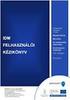 ÚTMUTATÓ az MTA Akadémiai Adattárba (AAT) való regisztrációhoz és adatkitöltéshez, adatfrissítéshez Amennyiben Ön már rendelkezik az Akadémiai Adattárba szóló regisztrációval, a pályázat benyújtásához
ÚTMUTATÓ az MTA Akadémiai Adattárba (AAT) való regisztrációhoz és adatkitöltéshez, adatfrissítéshez Amennyiben Ön már rendelkezik az Akadémiai Adattárba szóló regisztrációval, a pályázat benyújtásához
OTP Egészségpénztár OTP Nyugdíjpénztár OTP SZÉP Kártya OTP Cafeteria Nyilatkoztató. https://www.otpportalok.hu. Készítette: Konyicsák Zoltán
 https://www.otpportalok.hu Készítette: Konyicsák Zoltán Tartalom 1 Néhány szó az OTP Portálok programról... 3 1.1 Az OTP Portálok bevezetésének célja... 3 2 Belépés az OTP Portálok oldalra... 4 2.1 A bejelentkezéshez
https://www.otpportalok.hu Készítette: Konyicsák Zoltán Tartalom 1 Néhány szó az OTP Portálok programról... 3 1.1 Az OTP Portálok bevezetésének célja... 3 2 Belépés az OTP Portálok oldalra... 4 2.1 A bejelentkezéshez
ECAS KÉZIKÖNYV. Tartalom
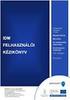 ECAS KÉZIKÖNYV Az Európai Bizottság felhasználó-azonosítási rendszere (ECAS - European Commission Authentication Service) lehetővé teszi a felhasználók számára, hogy egyetlen jelszó megadásával férhessenek
ECAS KÉZIKÖNYV Az Európai Bizottság felhasználó-azonosítási rendszere (ECAS - European Commission Authentication Service) lehetővé teszi a felhasználók számára, hogy egyetlen jelszó megadásával férhessenek
A Perkapun keresztül a gazdálkodó szervezetek és a jogi képviselővel eljáró felek nyújthatják be beadványaikat. A szolgáltatást kizárólag
 Tartalom 1. Bevezető...2 2. Online regisztrációs felület elérése...2 3. Perkapu nyitása...2 4. Ügykezelő(k) hozzáadása...5 5. Ügykezelői jelszó módosítása...6 6. Ügykezelő törlése...7 7. Főkapcsolattartói
Tartalom 1. Bevezető...2 2. Online regisztrációs felület elérése...2 3. Perkapu nyitása...2 4. Ügykezelő(k) hozzáadása...5 5. Ügykezelői jelszó módosítása...6 6. Ügykezelő törlése...7 7. Főkapcsolattartói
ÚTMUTATÓ ÉVI KIHÍVÁS NAPJA NEVEZÉSEK KITÖLTÉSÉHEZ ONLINE NEVEZÉS
 ÚTMUTATÓ 2016. ÉVI KIHÍVÁS NAPJA NEVEZÉSEK KITÖLTÉSÉHEZ 1. REGISZTRÁCIÓ A HONLAPRA: ONLINE NEVEZÉS A Kihívás Napja eseményre történő nevezési lap kitöltéséhez először regisztrálnia kell a honlapra. http://www.kihivasnapja.hu/regisztracio
ÚTMUTATÓ 2016. ÉVI KIHÍVÁS NAPJA NEVEZÉSEK KITÖLTÉSÉHEZ 1. REGISZTRÁCIÓ A HONLAPRA: ONLINE NEVEZÉS A Kihívás Napja eseményre történő nevezési lap kitöltéséhez először regisztrálnia kell a honlapra. http://www.kihivasnapja.hu/regisztracio
MAGYAR POSTA ZRT. ebérjegyzék. Felhasználói kézikönyv
 MAGYAR POSTA ZRT ebérjegyzék Felhasználói kézikönyv 2016-05-02 Oldal: 2 / 7 Tartalomjegyzék 1. Belépés az Én Postám alkalmazásba... 3 2. ebérjegyzékek megjelenítése... 4 3. ebérjegyzék letöltése... 5 4.
MAGYAR POSTA ZRT ebérjegyzék Felhasználói kézikönyv 2016-05-02 Oldal: 2 / 7 Tartalomjegyzék 1. Belépés az Én Postám alkalmazásba... 3 2. ebérjegyzékek megjelenítése... 4 3. ebérjegyzék letöltése... 5 4.
Aranykor Önkéntes Nyugdíjpénztár Partner Portál
 Aranykor Önkéntes Nyugdíjpénztár Partner Portál Felhasználói leírás Tartalomjegyzék 1Regisztráció... 2 1.1Regisztráció megerősítése... 3 2Bejelentkezés... 4 3Elfelejtett jelszó... 4 4A Partner Portál felépítése...
Aranykor Önkéntes Nyugdíjpénztár Partner Portál Felhasználói leírás Tartalomjegyzék 1Regisztráció... 2 1.1Regisztráció megerősítése... 3 2Bejelentkezés... 4 3Elfelejtett jelszó... 4 4A Partner Portál felépítése...
Útmutató az EPER-ben még nem regisztrált szervezetek elektori jelentkezéséhez
 Útmutató az EPER-ben még nem regisztrált szervezetek elektori jelentkezéséhez A Nemzeti Együttműködési Alap (NEA) civil jelöltállítási rendszerébe jelentkezhetnek azok a civil szervezetek (a 2011. évi
Útmutató az EPER-ben még nem regisztrált szervezetek elektori jelentkezéséhez A Nemzeti Együttműködési Alap (NEA) civil jelöltállítási rendszerébe jelentkezhetnek azok a civil szervezetek (a 2011. évi
1. Regisztráció. Kedves Jelentkező!
 Kedves Jelentkező! Üdvözöljük az EFOP-1.2.6-VEKOP-17-2017-00001 azonosítószámú Családbarát ország megnevezésű kiemelt projekt Képzési Rendszerében. Az alábbi felhasználói segédletet azért készítettük,
Kedves Jelentkező! Üdvözöljük az EFOP-1.2.6-VEKOP-17-2017-00001 azonosítószámú Családbarát ország megnevezésű kiemelt projekt Képzési Rendszerében. Az alábbi felhasználói segédletet azért készítettük,
Használati útmutató a NÚSZ Zrt. e-ügyfélszolgálat portál kezeléséhez
 Használati útmutató a NÚSZ Zrt. e-ügyfélszolgálat portál kezeléséhez A NÚSZ Zrt., mint Szolgáltató az ematrica.nemzetiutdij.hu címen e-ügyfélszolgálati portált működtet. A portál szolgáltatásait a Felhasználó
Használati útmutató a NÚSZ Zrt. e-ügyfélszolgálat portál kezeléséhez A NÚSZ Zrt., mint Szolgáltató az ematrica.nemzetiutdij.hu címen e-ügyfélszolgálati portált működtet. A portál szolgáltatásait a Felhasználó
Internet bank felhasználói leírás v1.1
 Internet bank felhasználói leírás v1.1 Miután az Internet Bank használatára leadta igénylését, 5 munkanapon belül E- mailben megkapja a Csoport, illetve a Felhasználó nevét, SMS-ben pedig az első belépéshez
Internet bank felhasználói leírás v1.1 Miután az Internet Bank használatára leadta igénylését, 5 munkanapon belül E- mailben megkapja a Csoport, illetve a Felhasználó nevét, SMS-ben pedig az első belépéshez
Tisztelt Ügyfelünk! Változások a 6-os verzióhoz képest:
 Tisztelt Ügyfelünk! Tájékoztatónkban a 2017. november 06-tól alkalmazott 7-es verziószámú Electra Internet Banking rendszerben tapasztalható változásokra, újdonságokra, szeretnénk felhívni figyelmét. Változások
Tisztelt Ügyfelünk! Tájékoztatónkban a 2017. november 06-tól alkalmazott 7-es verziószámú Electra Internet Banking rendszerben tapasztalható változásokra, újdonságokra, szeretnénk felhívni figyelmét. Változások
Hiteles Elektronikus Postafiók
 NISZ Nemzeti Infokommunikációs Szolgáltató Zrt. H-1081 Budapest, Csokonai utca 3. Hiteles Elektronikus Postafiók Tárhely adminisztráció 2018.05.07. v.1.2. TARTALOMJEGYZÉK 1. BEVEZETÉS... 3 2. BEJELENTKEZÉS
NISZ Nemzeti Infokommunikációs Szolgáltató Zrt. H-1081 Budapest, Csokonai utca 3. Hiteles Elektronikus Postafiók Tárhely adminisztráció 2018.05.07. v.1.2. TARTALOMJEGYZÉK 1. BEVEZETÉS... 3 2. BEJELENTKEZÉS
E-mail cím létrehozása
 E-mail cím létrehozása A Moodle-rendszerben Ön akkor tudja regisztrálni magát, ha rendelkezik e-mail címmel. A Moodle ugyanis az Ön e-mail címére küld egy elektronikus levelet, amelyben a regisztráció
E-mail cím létrehozása A Moodle-rendszerben Ön akkor tudja regisztrálni magát, ha rendelkezik e-mail címmel. A Moodle ugyanis az Ön e-mail címére küld egy elektronikus levelet, amelyben a regisztráció
EU Login kézikönyv (rövidített változat)
 EU Login kézikönyv (rövidített változat) Az Európai Bizottság felhasználó-azonosítási rendszere (EU Login, régebbi nevén: ECAS - European Commission Authentication Service) lehetővé teszi a felhasználók
EU Login kézikönyv (rövidített változat) Az Európai Bizottság felhasználó-azonosítási rendszere (EU Login, régebbi nevén: ECAS - European Commission Authentication Service) lehetővé teszi a felhasználók
ÁNTSZ portál regisztráció, felhasználói adatok módosítása, jogosultságok felhasználói leírás [Alcím]
![ÁNTSZ portál regisztráció, felhasználói adatok módosítása, jogosultságok felhasználói leírás [Alcím] ÁNTSZ portál regisztráció, felhasználói adatok módosítása, jogosultságok felhasználói leírás [Alcím]](/thumbs/59/42771194.jpg) ponte.hu Kft. ÁNTSZ portál regisztráció, felhasználói adatok módosítása, jogosultságok felhasználói leírás Kapcsolattartó: Céginformációk: ponte.hu Kft. 1 ponte.hu Kft. 1065 Budapest, Bajcsy-Zsilinszky
ponte.hu Kft. ÁNTSZ portál regisztráció, felhasználói adatok módosítása, jogosultságok felhasználói leírás Kapcsolattartó: Céginformációk: ponte.hu Kft. 1 ponte.hu Kft. 1065 Budapest, Bajcsy-Zsilinszky
Segédlet a Diplomamentő II. program benyújtásához a Forrástár rendszeren keresztül
 Segédlet a Diplomamentő II. program benyújtásához a Forrástár rendszeren keresztül A Diplomamentő II. Program elektronikus (FORRÁSTÁR) felületen benyújtott pályázatához kapcsolódóan a következő segédlet
Segédlet a Diplomamentő II. program benyújtásához a Forrástár rendszeren keresztül A Diplomamentő II. Program elektronikus (FORRÁSTÁR) felületen benyújtott pályázatához kapcsolódóan a következő segédlet
BEJELENTKEZÉS AZ EPK RENDSZERÉBE
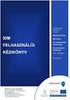 BEJELENTKEZÉS AZ EPK RENDSZERÉBE 1) Az Akadémiai Adattárban regisztrált felhasználók (az MTA köztestületének akadémikus és nem akadémikus tagjai, a 2013 utáni MTA-pályázatokon résztvevő személyek) minden
BEJELENTKEZÉS AZ EPK RENDSZERÉBE 1) Az Akadémiai Adattárban regisztrált felhasználók (az MTA köztestületének akadémikus és nem akadémikus tagjai, a 2013 utáni MTA-pályázatokon résztvevő személyek) minden
Tájékoztató e-közmű regisztrációhoz
 Tájékoztató e-közmű regisztrációhoz 1. Jogszabályi háttér Az egységes elektronikus közműnyilvántartásról szóló 324/2013. (VIII. 29.) Korm. rendeletben foglaltak szerint: 4. (1) Az e-közmű üzemeltetéséért,
Tájékoztató e-közmű regisztrációhoz 1. Jogszabályi háttér Az egységes elektronikus közműnyilvántartásról szóló 324/2013. (VIII. 29.) Korm. rendeletben foglaltak szerint: 4. (1) Az e-közmű üzemeltetéséért,
Albacomp RI Rendszerintegrációs Kft Székesfehérvár, Mártírok útja 9. E K O P - 1. A. 2 - A D A T Á L L O M Á N Y O K
 E K O P - 1. A. 2 - A D A T Á L L O M Á N Y O K K Ö Z P O N T O S Í T O T T Á T V É T E L É T, Á T A D Á S Á T K E Z E L Ő, T Á M O G A T Ó I N F O R M A T I K A I R E N D S Z E R F E J L E S Z T É S E
E K O P - 1. A. 2 - A D A T Á L L O M Á N Y O K K Ö Z P O N T O S Í T O T T Á T V É T E L É T, Á T A D Á S Á T K E Z E L Ő, T Á M O G A T Ó I N F O R M A T I K A I R E N D S Z E R F E J L E S Z T É S E
Felhasználói kézikönyv DPD Elektronikus regisztráció. Revision Szentesi János Szentesi János
 Felhasználói kézikönyv DPD Elektronikus regisztráció Revision 2010.04.14 Szentesi János 2010.07.09 Szentesi János Tartalomjegyzék FELHASZNÁLÓI KÉZIKÖNYV... 1 DPD ELEKTRONIKUS REGISZTRÁCIÓ... 1 TISZTELT
Felhasználói kézikönyv DPD Elektronikus regisztráció Revision 2010.04.14 Szentesi János 2010.07.09 Szentesi János Tartalomjegyzék FELHASZNÁLÓI KÉZIKÖNYV... 1 DPD ELEKTRONIKUS REGISZTRÁCIÓ... 1 TISZTELT
OTP Portálok. Felhasználói útmutató magánszemélyek részére. OTP Egészségpénztár OTP Nyugdíjpénztár OTP SZÉP Kártya OTP Cafeteria Nyilatkoztató
 OTP Portálok Felhasználói útmutató magánszemélyek részére 2017 Készítette: Konyicsák Zoltán 1. Néhány szó az OTP Portálok programról Az OTP Portálok honlapon az OTP Pénztárszolgáltató Zrt., az OTP Nyugdíjpénztár,
OTP Portálok Felhasználói útmutató magánszemélyek részére 2017 Készítette: Konyicsák Zoltán 1. Néhány szó az OTP Portálok programról Az OTP Portálok honlapon az OTP Pénztárszolgáltató Zrt., az OTP Nyugdíjpénztár,
Tájékoztató. az Online Számla rendszerben az adatszolgáltatási kötelezettség teljesítésének előfeltételeként szükséges regisztráció folyamatáról
 Tájékoztató az Online Számla rendszerben az adatszolgáltatási kötelezettség teljesítésének előfeltételeként szükséges regisztráció folyamatáról A regisztráció folyamatáról röviden I. A regisztráció, mint
Tájékoztató az Online Számla rendszerben az adatszolgáltatási kötelezettség teljesítésének előfeltételeként szükséges regisztráció folyamatáról A regisztráció folyamatáról röviden I. A regisztráció, mint
Vihar 2.0 rendszer Felhasználói kézikönyv
 Vihar 2.0 rendszer Felhasználói kézikönyv Versenyzői funkciók O l d a l 0 21 Tartalomjegyzék Tartalom Tartalomjegyzék... 0 Bevezető... 1 Felhasználói funkciók... 2 Regisztráció... 2 Támogatott böngészők...
Vihar 2.0 rendszer Felhasználói kézikönyv Versenyzői funkciók O l d a l 0 21 Tartalomjegyzék Tartalom Tartalomjegyzék... 0 Bevezető... 1 Felhasználói funkciók... 2 Regisztráció... 2 Támogatott böngészők...
Segédlet kártya rendeléséhez
 Gyors áttekintés oldal oldal I. Belépés az Online Megrendelői Felületre Nyissa meg a www.erzsebetutalvany.hu honlapot. Kattintson a Rendelek/ Kártyát rendelek/rendelek menüpontra. Adja meg a felhasználónevét
Gyors áttekintés oldal oldal I. Belépés az Online Megrendelői Felületre Nyissa meg a www.erzsebetutalvany.hu honlapot. Kattintson a Rendelek/ Kártyát rendelek/rendelek menüpontra. Adja meg a felhasználónevét
SEGÉDLET A PÁLYÁZATOK RÖGZÍTÉSÉHEZ A SEMMELWEIS EGYETEM PÁLYÁZATI NYILVÁNTARTÓ RENDSZERÉBEN
 SEGÉDLET A PÁLYÁZATOK RÖGZÍTÉSÉHEZ A SEMMELWEIS EGYETEM PÁLYÁZATI NYILVÁNTARTÓ RENDSZERÉBEN Minden jog fenntartva Semmelweis Egyetem - 2012 Tartalomjegyzék 1. Belépés a pályázati nyilvántartó rendszerbe...
SEGÉDLET A PÁLYÁZATOK RÖGZÍTÉSÉHEZ A SEMMELWEIS EGYETEM PÁLYÁZATI NYILVÁNTARTÓ RENDSZERÉBEN Minden jog fenntartva Semmelweis Egyetem - 2012 Tartalomjegyzék 1. Belépés a pályázati nyilvántartó rendszerbe...
1 Felhasználói útmutató. HUNG-2019 Pályázati adatlap kitöltő felület
 1 Felhasználói útmutató HUNG-2019 Pályázati adatlap kitöltő felület Tartalom A pályázati felület elérhetősége:... 2 Regisztráció... 2 Bejelentkezés... 3 Új pályázat felvétele... 3 Pályázó alapadatai...
1 Felhasználói útmutató HUNG-2019 Pályázati adatlap kitöltő felület Tartalom A pályázati felület elérhetősége:... 2 Regisztráció... 2 Bejelentkezés... 3 Új pályázat felvétele... 3 Pályázó alapadatai...
Felhasználói kézikönyv
 Felhasználói kézikönyv a REINER SCT cyberjackr RFID standard HUN eszig kártyaolvasók garanciális hibabejelentő weboldalához I. A hibabejelentő weboldal elérhetősége Az alábbi URL címek egyikének internetes
Felhasználói kézikönyv a REINER SCT cyberjackr RFID standard HUN eszig kártyaolvasók garanciális hibabejelentő weboldalához I. A hibabejelentő weboldal elérhetősége Az alábbi URL címek egyikének internetes
KISZÁLLÍTÁSI SEGÉDLET 1
 KISZÁLLÍTÁSI SEGÉDLET 1 1. Belépés az Online Megrendelői Felületre 1. 1. Lépjen fel a www.erzsebetutalvany.hu weboldalra. 2. A kezdőoldalon válassza az Online megrendelő menüpontot. 3. Adja meg a felhasználónevét
KISZÁLLÍTÁSI SEGÉDLET 1 1. Belépés az Online Megrendelői Felületre 1. 1. Lépjen fel a www.erzsebetutalvany.hu weboldalra. 2. A kezdőoldalon válassza az Online megrendelő menüpontot. 3. Adja meg a felhasználónevét
1. Nyissa meg a honlapot. 2. Kattintson a Rendelek. 3. Adja meg a felhasználónevét és jelszavát. 4. Kattintson a Belépés
 I. Belépés az Online Megrendelői Felületre Nyissa meg a www.erzsebetutalvany.hu honlapot. Kattintson a Rendelek gombra. Adja meg a felhasználónevét és jelszavát. Mit tegyek, ha elfelejtettem a jelszavamat?
I. Belépés az Online Megrendelői Felületre Nyissa meg a www.erzsebetutalvany.hu honlapot. Kattintson a Rendelek gombra. Adja meg a felhasználónevét és jelszavát. Mit tegyek, ha elfelejtettem a jelszavamat?
BEJELENTKEZÉS AZ EPK RENDSZERÉBE
 BEJELENTKEZÉS AZ EPK RENDSZERÉBE 1) Az Akadémiai Adattárban regisztrált felhasználók (az MTA köztestületének akadémikus és nem akadémikus tagjai, a 2013 utáni MTA-pályázatokon résztvevő személyek) minden
BEJELENTKEZÉS AZ EPK RENDSZERÉBE 1) Az Akadémiai Adattárban regisztrált felhasználók (az MTA köztestületének akadémikus és nem akadémikus tagjai, a 2013 utáni MTA-pályázatokon résztvevő személyek) minden
MAGYAR POSTA ZRT. ebérjegyzék. Felhasználói kézikönyv
 MAGYAR POSTA ZRT ebérjegyzék Felhasználói kézikönyv 2016-01-08 Oldal: 2 / 7 Tartalomjegyzék 1. Belépés a posta.hu alkalmazásba... 3 2. ebérjegyzékek megjelenítése... 5 3. ebérjegyzék letöltése... 5 4.
MAGYAR POSTA ZRT ebérjegyzék Felhasználói kézikönyv 2016-01-08 Oldal: 2 / 7 Tartalomjegyzék 1. Belépés a posta.hu alkalmazásba... 3 2. ebérjegyzékek megjelenítése... 5 3. ebérjegyzék letöltése... 5 4.
Elektromos gépkocsi vásárlás támogatása Pályázati kiírás kereskedői regisztráció segédlete
 Elektromos gépkocsi vásárlás támogatása Pályázati kiírás kereskedői regisztráció segédlete 1. Pályázati útmutató megtekintése és a szükséges regisztráció elkészítése a pályázati útmutató által említett
Elektromos gépkocsi vásárlás támogatása Pályázati kiírás kereskedői regisztráció segédlete 1. Pályázati útmutató megtekintése és a szükséges regisztráció elkészítése a pályázati útmutató által említett
Segédlet kártya feltöltéséhez
 Gyors áttekintés oldal oldal I. Belépés az Online Megrendelői Felületre Nyissa meg a www.erzsebetutalvany.hu honlapot. Kattintson a Rendelek/ Kártyát rendelek/rendelek menüpontra. Adja meg a felhasználónevét
Gyors áttekintés oldal oldal I. Belépés az Online Megrendelői Felületre Nyissa meg a www.erzsebetutalvany.hu honlapot. Kattintson a Rendelek/ Kártyát rendelek/rendelek menüpontra. Adja meg a felhasználónevét
DMS One Oktatási Portál Felhasználói segédlet. DMS One Zrt
 DMS One Oktatási Portál Felhasználói segédlet DMS One Zrt. 2019. 1 Bevezetés A dokumentumban bemutatjuk a DMS One Oktatási Portál használatát. Regisztráció és bejelentkezés A DMS One Oktatási Portált a
DMS One Oktatási Portál Felhasználói segédlet DMS One Zrt. 2019. 1 Bevezetés A dokumentumban bemutatjuk a DMS One Oktatási Portál használatát. Regisztráció és bejelentkezés A DMS One Oktatási Portált a
ÚTMUTATÓ. a Fulbright MTA Mobilitási Ösztöndíj pályázat beadásához
 ÚTMUTATÓ a Fulbright MTA Mobilitási Ösztöndíj pályázat beadásához A Fulbright MTA Mobilitási Ösztöndíj pályázat weboldalára az Akadémiai Adattárban (AAT) való regisztráció birtokában lehet belépni. Amennyiben
ÚTMUTATÓ a Fulbright MTA Mobilitási Ösztöndíj pályázat beadásához A Fulbright MTA Mobilitási Ösztöndíj pályázat weboldalára az Akadémiai Adattárban (AAT) való regisztráció birtokában lehet belépni. Amennyiben
Kérjük, hogy mielőtt elkezdené használni a Csavarhat webáruházat, gondosan olvassa végig ezt a segédletet.
 Csavarhat webáruház Részletes útmutató a webáruház használatához Kérjük, hogy mielőtt elkezdené használni a Csavarhat webáruházat, gondosan olvassa végig ezt a segédletet. Cégeknek, kis- és nagykereskedőknek,
Csavarhat webáruház Részletes útmutató a webáruház használatához Kérjük, hogy mielőtt elkezdené használni a Csavarhat webáruházat, gondosan olvassa végig ezt a segédletet. Cégeknek, kis- és nagykereskedőknek,
Regisztrálási útmutató
 Regisztrálási útmutató Az első feladat a FONIO szolgáltatás igénybevételéhez, hogy adatait megadva beregisztrál a weboldalunkon: www.fonio.hu. a. A weboldalunk ( www.fonio.hu ) elindítása után válassza
Regisztrálási útmutató Az első feladat a FONIO szolgáltatás igénybevételéhez, hogy adatait megadva beregisztrál a weboldalunkon: www.fonio.hu. a. A weboldalunk ( www.fonio.hu ) elindítása után válassza
OKTATÁSKUTATÓ ÉS FEJLESZTŐ INTÉZET TÁMOP-3.1.5/12-2012-0001 Pedagógusképzés támogatása
 TÁMOP-3.1.1-11/1 XXI. századi közoktatás Technikai tudnivalók a jelentkezéshez Regisztráció A regisztráció az OFI honlapon elérhető A pályázók kizárólag elektronikusan úton jelentkezhetnek az innen elérhető
TÁMOP-3.1.1-11/1 XXI. századi közoktatás Technikai tudnivalók a jelentkezéshez Regisztráció A regisztráció az OFI honlapon elérhető A pályázók kizárólag elektronikusan úton jelentkezhetnek az innen elérhető
MAGYAR TUDOMÁNYOS AKADÉMIA TITKÁRSÁGA
 MAGYAR TUDOMÁNYOS AKADÉMIA TITKÁRSÁGA K U TATÓ I NTÉ Z E TI F Ő O SZ T ÁL Y ÚTMUTATÓ az Ifjúsági Nemzetközi Konferencia Pályázat (INKP) beadásához Az INKP pályázat weboldalára az Akadémiai Adattárban (AAT)
MAGYAR TUDOMÁNYOS AKADÉMIA TITKÁRSÁGA K U TATÓ I NTÉ Z E TI F Ő O SZ T ÁL Y ÚTMUTATÓ az Ifjúsági Nemzetközi Konferencia Pályázat (INKP) beadásához Az INKP pályázat weboldalára az Akadémiai Adattárban (AAT)
MAGYAR TUDOMÁNYOS AKADÉMIA TITKÁRSÁGA
 MAGYAR TUDOMÁNYOS AKADÉMIA TITKÁRSÁGA K U TATÓ I NTÉ Z E TI F Ő O SZ T ÁL Y ÚTMUTATÓ az Ifjúsági Nemzetközi Konferencia Pályázat (INKP) beadásához Az INKP pályázat weboldalára az Akadémiai Adattárban (AAT)
MAGYAR TUDOMÁNYOS AKADÉMIA TITKÁRSÁGA K U TATÓ I NTÉ Z E TI F Ő O SZ T ÁL Y ÚTMUTATÓ az Ifjúsági Nemzetközi Konferencia Pályázat (INKP) beadásához Az INKP pályázat weboldalára az Akadémiai Adattárban (AAT)
QUAESTOR Önkéntes Nyugdíjpénztár Pénztártagi extranet Felhasználói kézikönyv
 QUAESTOR Önkéntes Nyugdíjpénztár Pénztártagi extranet Felhasználói kézikönyv Budapest 2013.02.13. Oldalszám: 1. Tartalomjegyzék 1.1 A Központi Egységes Regisztráció célja és szolgáltatásai... 3 1.2 A regisztráció
QUAESTOR Önkéntes Nyugdíjpénztár Pénztártagi extranet Felhasználói kézikönyv Budapest 2013.02.13. Oldalszám: 1. Tartalomjegyzék 1.1 A Központi Egységes Regisztráció célja és szolgáltatásai... 3 1.2 A regisztráció
Segédlet a GÉPJÁRMŰVEZETŐ KÉPZÉS MUNKAVISZONYBAN ÁLLÓK SZÁMÁRA II. program informatikai rendszerének használatához
 Segédlet a GÉPJÁRMŰVEZETŐ KÉPZÉS MUNKAVISZONYBAN ÁLLÓK SZÁMÁRA II. program informatikai rendszerének használatához A rendszer az alábbi böngészők használatát támogatja: Google Chrome, Firefox, Safari Regisztráció
Segédlet a GÉPJÁRMŰVEZETŐ KÉPZÉS MUNKAVISZONYBAN ÁLLÓK SZÁMÁRA II. program informatikai rendszerének használatához A rendszer az alábbi böngészők használatát támogatja: Google Chrome, Firefox, Safari Regisztráció
Védőnői jelentés összesítője modul. eform Felhasználói kézikönyv
 Védőnői jelentés összesítője modul eform Felhasználói kézikönyv 1. ÁNTSZ eform Védőnői jelentés modul... 3 1.1 Bejelentkezés... 3 1.2. Az eform alkalmazás használata... 4 1.2.1 Területi védőnői jogkörrel
Védőnői jelentés összesítője modul eform Felhasználói kézikönyv 1. ÁNTSZ eform Védőnői jelentés modul... 3 1.1 Bejelentkezés... 3 1.2. Az eform alkalmazás használata... 4 1.2.1 Területi védőnői jogkörrel
Budai Egészségközpont Online Ügyfélszolgálat
 Budai Egészségközpont Online Ügyfélszolgálat KÉZIKÖNYV Online ügyfélszolgálat Örömmel tájékoztatjuk, hogy a Budai Egészségközpontban immár online ügyfélszolgálaton keresztül is módja van egészségügyi ellátással
Budai Egészségközpont Online Ügyfélszolgálat KÉZIKÖNYV Online ügyfélszolgálat Örömmel tájékoztatjuk, hogy a Budai Egészségközpontban immár online ügyfélszolgálaton keresztül is módja van egészségügyi ellátással
Kitöltési útmutató. Az ügyfél-nyilvántartási adatok elektronikus módosításához a G0002-es webes felületen
 Kitöltési útmutató Az ügyfél-nyilvántartási adatok elektronikus módosításához a G0002-es webes felületen A mezőgazdasági, agrár-vidékfejlesztési, valamint halászati támogatásokhoz és egyéb intézkedésekhez
Kitöltési útmutató Az ügyfél-nyilvántartási adatok elektronikus módosításához a G0002-es webes felületen A mezőgazdasági, agrár-vidékfejlesztési, valamint halászati támogatásokhoz és egyéb intézkedésekhez
Szállítói igény jelzése
 Szállítói igény jelzése 1. A rendszer elérése: http://www.mavcsoport.hu/mavcsoport/szallitominosités 2. A megjelenő adatlapot ki kell tölteni a megfelelő adatokkal. A kötelező mezők *- gal vannak jelölve.
Szállítói igény jelzése 1. A rendszer elérése: http://www.mavcsoport.hu/mavcsoport/szallitominosités 2. A megjelenő adatlapot ki kell tölteni a megfelelő adatokkal. A kötelező mezők *- gal vannak jelölve.
TÁJÉKOZTATÓ az OTH Szakrendszeri Információs Rendszerbe (OSZIR) történő regisztráció és belépés menetéről külföldi partner nevében
 TÁJÉKOZTATÓ az OTH Szakrendszeri Információs Rendszerbe (OSZIR) történő regisztráció és belépés menetéről külföldi partner nevében REGISZTRÁCIÓ A regisztrációs felület a bejelentkező ablak jobb alsó sarkában
TÁJÉKOZTATÓ az OTH Szakrendszeri Információs Rendszerbe (OSZIR) történő regisztráció és belépés menetéről külföldi partner nevében REGISZTRÁCIÓ A regisztrációs felület a bejelentkező ablak jobb alsó sarkában
Kézikönyv online bérletvásárláshoz
 1 Kézikönyv online bérletvásárláshoz REGISZTRÁCIÓ A regisztrációhoz létre kell hoznia egy felhasználói profilt. 1. A kezdőlapon kattintson a Regisztráció gombra. 2. Kérjük, írja be az összes kért adatot.
1 Kézikönyv online bérletvásárláshoz REGISZTRÁCIÓ A regisztrációhoz létre kell hoznia egy felhasználói profilt. 1. A kezdőlapon kattintson a Regisztráció gombra. 2. Kérjük, írja be az összes kért adatot.
Regisztráció... 2. Önéletrajzi adatok... 2. Továbblépés új és régi felhasználók esetében egyaránt... 3. Pályázat elkészítése... 4. A részképzés...
 Online pályázás lépésről lépésre Tartalom Regisztráció... 2 Önéletrajzi adatok... 2 Továbblépés új és régi felhasználók esetében egyaránt... 3 Pályázat elkészítése... 4 A részképzés... 4 B posztgraduális
Online pályázás lépésről lépésre Tartalom Regisztráció... 2 Önéletrajzi adatok... 2 Továbblépés új és régi felhasználók esetében egyaránt... 3 Pályázat elkészítése... 4 A részképzés... 4 B posztgraduális
Regisztráció (kb. 10 perc)
 EURÓPAI BIZOTTSÁG Oktatási és Kulturális Főigazgatóság Egész életen át tartó tanulás program Az Egész életen át tartó tanulás program koordinációja ECAS Kézikönyv Az Európai Bizottság Felhasználó-azonosítási
EURÓPAI BIZOTTSÁG Oktatási és Kulturális Főigazgatóság Egész életen át tartó tanulás program Az Egész életen át tartó tanulás program koordinációja ECAS Kézikönyv Az Európai Bizottság Felhasználó-azonosítási
Közigazgatási Továbbképzési és Vizsgaportál felhasználói kézikönyv
 Közigazgatási Továbbképzési és Vizsgaportál felhasználói kézikönyv 2. Szervezet regisztrálása képzési referensek számára Fontos! A szervezet rögzítése a Közigazgatási Továbbképzési és Vizsgaportál rendszerben
Közigazgatási Továbbképzési és Vizsgaportál felhasználói kézikönyv 2. Szervezet regisztrálása képzési referensek számára Fontos! A szervezet rögzítése a Közigazgatási Továbbképzési és Vizsgaportál rendszerben
Szállítói igény jelzése
 Szállítói igény jelzése 1. A rendszer elérése: http://www.mavcsoport.hu/mavcsoport/szallitominosités 2. A megjelenő adatlapot ki kell tölteni a megfelelő adatokkal. A kötelező mezők *- gal vannak jelölve.
Szállítói igény jelzése 1. A rendszer elérése: http://www.mavcsoport.hu/mavcsoport/szallitominosités 2. A megjelenő adatlapot ki kell tölteni a megfelelő adatokkal. A kötelező mezők *- gal vannak jelölve.
Regisztráció folyamata az admin.kozadat.hu oldalon az Új adatgazda regisztráció menüpontban
 Regisztráció folyamata az admin.kozadat.hu oldalon az Új adatgazda regisztráció menüpontban 1/5. Intézményi oldal Ezen az oldalon adhatók meg a regisztráló intézmény adatai. Úgy kell kitölteni, hogy ezzel
Regisztráció folyamata az admin.kozadat.hu oldalon az Új adatgazda regisztráció menüpontban 1/5. Intézményi oldal Ezen az oldalon adhatók meg a regisztráló intézmény adatai. Úgy kell kitölteni, hogy ezzel
Citibank Online Internet Banking Használati útmutató
 Citibank Online Internet Banking Használati útmutató Bevezető A Citibank Online Internet Banking segítségével a nap 24 órájában, biztonságosan intézheti pénzügyeit, hiszen számos banki szolgáltatás elérhető
Citibank Online Internet Banking Használati útmutató Bevezető A Citibank Online Internet Banking segítségével a nap 24 órájában, biztonságosan intézheti pénzügyeit, hiszen számos banki szolgáltatás elérhető
SZAK- ÉS DIPLOMADOLGOZAT FELTÖLTÉSI ÚTMUTATÓ /HALLGATÓKNAK/ Készítette: Tóth Csilla, Farkas Renáta Egyetemi Könyvtár
 SZAK- ÉS DIPLOMADOLGOZAT FELTÖLTÉSI ÚTMUTATÓ /HALLGATÓKNAK/ 2018 Készítette: Tóth Csilla, Farkas Renáta Egyetemi Könyvtár Tartalom A felület elérése... 3 Bejelentkezés... 3 Dolgozat feltöltése... 5 Dolgozat
SZAK- ÉS DIPLOMADOLGOZAT FELTÖLTÉSI ÚTMUTATÓ /HALLGATÓKNAK/ 2018 Készítette: Tóth Csilla, Farkas Renáta Egyetemi Könyvtár Tartalom A felület elérése... 3 Bejelentkezés... 3 Dolgozat feltöltése... 5 Dolgozat
Szülői modul. Belépés a TANINFORM rendszerbe. Főoldal
 Szülői modul Belépés a TANINFORM rendszerbe Belépni vagy a bogim.hu oldalon elhelyezett linkre való kattintással vagy a https://start.taninform.hu/application/start?intezmenyindex=032552 cím böngészőbe
Szülői modul Belépés a TANINFORM rendszerbe Belépni vagy a bogim.hu oldalon elhelyezett linkre való kattintással vagy a https://start.taninform.hu/application/start?intezmenyindex=032552 cím böngészőbe
TISZTASZOFTVER PROGRAM www.tisztaszoftver.hu ONLINE IGÉNYLÉSI ÚTMUTATÓ
 TISZTASZOFTVER PROGRAM www.tisztaszoftver.hu ONLINE IGÉNYLÉSI ÚTMUTATÓ Kedves Látogató! Jelen tájékoztatóban összefoglaljuk a Tisztaszoftver Program keretén belül az arra jogosultak számára ingyenesen
TISZTASZOFTVER PROGRAM www.tisztaszoftver.hu ONLINE IGÉNYLÉSI ÚTMUTATÓ Kedves Látogató! Jelen tájékoztatóban összefoglaljuk a Tisztaszoftver Program keretén belül az arra jogosultak számára ingyenesen
Regisztráció menete a GNSSnet.hu weboldalra
 Regisztráció menete a GNSSnet.hu weboldalra A GNSSnet.hu szolgáltatásainak igénybevételéhez regisztráció, majd szerződéskötés szükséges, továbbá a SAJÁT FIÓK, Irattár menüponton keresztül fel kell töltenie
Regisztráció menete a GNSSnet.hu weboldalra A GNSSnet.hu szolgáltatásainak igénybevételéhez regisztráció, majd szerződéskötés szükséges, továbbá a SAJÁT FIÓK, Irattár menüponton keresztül fel kell töltenie
Csődfigyelő. Figyelje Ön is gazdasági partnerit!
 Csődfigyelő Figyelje Ön is gazdasági partnerit! 1. Tartalomjegyzék Tartalomjegyzék Bevezetés Regisztráció Kupon kód aktiválás Belépés az alkalmazásba Megfigyelt cégek listája Csődfigyelési beállítások
Csődfigyelő Figyelje Ön is gazdasági partnerit! 1. Tartalomjegyzék Tartalomjegyzék Bevezetés Regisztráció Kupon kód aktiválás Belépés az alkalmazásba Megfigyelt cégek listája Csődfigyelési beállítások
Jelentkezési lap képző szervek részére
 Jelentkezési lap képző szervek részére Felhasználói segédlet Tartalomjegzék Belépés Jelentkezési lap felület Kézi kitöltés menete Alapadatok megadása Korábban megszerzett vezetői engedély adatai Személyes
Jelentkezési lap képző szervek részére Felhasználói segédlet Tartalomjegzék Belépés Jelentkezési lap felület Kézi kitöltés menete Alapadatok megadása Korábban megszerzett vezetői engedély adatai Személyes
Egész életen át tartó tanulás program Az Egész életen át tartó tanulás program koordinációja. ECAS Kézikönyv
 EURÓPAI BIZOTTSÁG Oktatási és Kulturális Főigazgatóság Egész életen át tartó tanulás program Az Egész életen át tartó tanulás program koordinációja ECAS Kézikönyv Az Európai Bizottság Felhasználó-azonosítási
EURÓPAI BIZOTTSÁG Oktatási és Kulturális Főigazgatóság Egész életen át tartó tanulás program Az Egész életen át tartó tanulás program koordinációja ECAS Kézikönyv Az Európai Bizottság Felhasználó-azonosítási
Munkavédelmi moodle e-learning. Segédlet
 Munkavédelmi moodle e-learning Segédlet Felhasználó létrehozása Figyelem! A rendszer nem enged egy e-mail címről kétszer regisztrálni, ezért ha a képzésre már regisztrált, az akkor megadott belépési adatokkal
Munkavédelmi moodle e-learning Segédlet Felhasználó létrehozása Figyelem! A rendszer nem enged egy e-mail címről kétszer regisztrálni, ezért ha a képzésre már regisztrált, az akkor megadott belépési adatokkal
KKK2.0 Regisztráció. A regisztráció teljes folyamata: 1. Ügyfél kommunikációs jogosultságának regisztrálása a NAV vámszerveinél.
 KKK2.0 Regisztráció A regisztráció teljes folyamata: 1. Ügyfél kommunikációs jogosultságának regisztrálása a NAV vámszerveinél. 2. Alapszintű felhasználó 3. Alapszintű aktivált felhasználó (hitelesített
KKK2.0 Regisztráció A regisztráció teljes folyamata: 1. Ügyfél kommunikációs jogosultságának regisztrálása a NAV vámszerveinél. 2. Alapszintű felhasználó 3. Alapszintű aktivált felhasználó (hitelesített
Webáruház felhasználói útmutató
 Webáruház felhasználói útmutató 1. Bejelentkezés Bejelentkezni a rendszerbe egyféleképpen, regisztrált vevőként lehetséges. A webáruházból rendelést kizárólag a rendszerben szereplő, felhasználónévvel
Webáruház felhasználói útmutató 1. Bejelentkezés Bejelentkezni a rendszerbe egyféleképpen, regisztrált vevőként lehetséges. A webáruházból rendelést kizárólag a rendszerben szereplő, felhasználónévvel
CitiManager: Migrációs gyors útmutató kártyabirtokosok részére
 Ez a Gyors útmutató az alábbiakban segít: 1. Regisztráció a CitiManager portálra a) Csak már meglévő online kivonatos kártyabirtokosok részére b) Csak papír alapú kivonatos kártyabirtokosok részére 2.
Ez a Gyors útmutató az alábbiakban segít: 1. Regisztráció a CitiManager portálra a) Csak már meglévő online kivonatos kártyabirtokosok részére b) Csak papír alapú kivonatos kártyabirtokosok részére 2.
Playlist.hu Kiadói kézikönyv
 Playlist.hu Kiadói kézikönyv Verziószám: 1.1.4. Dátum: 2010. október 13. Tartalomjegyzék Verziótörténet... 3 1. Bevezető... 4 2. Rendszerkövetelmények... 4 3. Bejelentkezés... 4 4. Regisztráció... 5 5.
Playlist.hu Kiadói kézikönyv Verziószám: 1.1.4. Dátum: 2010. október 13. Tartalomjegyzék Verziótörténet... 3 1. Bevezető... 4 2. Rendszerkövetelmények... 4 3. Bejelentkezés... 4 4. Regisztráció... 5 5.
OTP ADLAK Adómentes Lakáshitel-támogatás. Alapszolgáltatás KÉZIKÖNYV. OTP ADLAK alapszolgáltatás - munkáltatói portál
 OTP ADLAK Adómentes Lakáshitel-támogatás Alapszolgáltatás KÉZIKÖNYV OTP ADLAK alapszolgáltatás - munkáltatói portál www.otpvnt.hu 2017.02.23. MUNKÁLTATÓK... 3 1. Belépés az internetes portálra... 3 2.
OTP ADLAK Adómentes Lakáshitel-támogatás Alapszolgáltatás KÉZIKÖNYV OTP ADLAK alapszolgáltatás - munkáltatói portál www.otpvnt.hu 2017.02.23. MUNKÁLTATÓK... 3 1. Belépés az internetes portálra... 3 2.
Új Nemzedék Központ. EFOP pályázatok online beszámoló felülete. Felhasználói útmutató
 Új Nemzedék Központ EFOP pályázatok online beszámoló felülete Felhasználói útmutató Tartalom 1. Bejelentkezés... 2 1.1. Első bejelentkezés... 2 1.2. Elfelejtett jelszó... 3 2. Saját adatok... 4 3. Dokumentumok...
Új Nemzedék Központ EFOP pályázatok online beszámoló felülete Felhasználói útmutató Tartalom 1. Bejelentkezés... 2 1.1. Első bejelentkezés... 2 1.2. Elfelejtett jelszó... 3 2. Saját adatok... 4 3. Dokumentumok...
Felhasználói kézikönyv. ÜFT szolgáltatás. Magyar Nemzeti Bank
 Felhasználói kézikönyv ÜFT szolgáltatás Magyar Nemzeti Bank TARTALOMJEGYZÉK 1. BEVEZETÉS... 3 2. FOGALOMTÁR... 3 3. KÉSZPÉNZÁLLÁTÁSI ÜTF (KÜFT) MODUL... 3 3.1. A KÜFT MODUL FUNKCIÓI... 3 3.1.1. Pénzintézet
Felhasználói kézikönyv ÜFT szolgáltatás Magyar Nemzeti Bank TARTALOMJEGYZÉK 1. BEVEZETÉS... 3 2. FOGALOMTÁR... 3 3. KÉSZPÉNZÁLLÁTÁSI ÜTF (KÜFT) MODUL... 3 3.1. A KÜFT MODUL FUNKCIÓI... 3 3.1.1. Pénzintézet
Playlist.hu Felhasználói kézikönyv Nyilvános előadási jogdíj - háttérzene. Verziószám: 1.0. Dátum: február 20.
 Playlist.hu Felhasználói kézikönyv Nyilvános előadási jogdíj - háttérzene Verziószám: 1.0 Dátum: 2015. február 20. 1 1. Bevezető A Playlist.hu oldalt az Előadóművészi Jogvédő Iroda Egyesület (1068 Budapest,
Playlist.hu Felhasználói kézikönyv Nyilvános előadási jogdíj - háttérzene Verziószám: 1.0 Dátum: 2015. február 20. 1 1. Bevezető A Playlist.hu oldalt az Előadóművészi Jogvédő Iroda Egyesület (1068 Budapest,
Elektromos gépkocsi vásárlás támogatása Pályázati kiírás pályázói segédlete
 Elektromos gépkocsi vásárlás támogatása Pályázati kiírás pályázói segédlete 1. Pályázati útmutató megtekintése és a szükséges regisztráció elkészítése a pályázati útmutató által említett pályázati portálon:
Elektromos gépkocsi vásárlás támogatása Pályázati kiírás pályázói segédlete 1. Pályázati útmutató megtekintése és a szükséges regisztráció elkészítése a pályázati útmutató által említett pályázati portálon:
Az Egységes Pályázati Keretrendszer használata (akadémiai könyv- és folyóiratkiadási támogatás elnyerésére a 2014.
 2. Az Egységes Pályázati Keretrendszer használata (akadémiai könyv- és folyóiratkiadási támogatás elnyerésére a 2014. évre vonatkozóan) Bejelentkezés az EPK rendszerébe: 1) Az Akadémiai Adattárban rögzített
2. Az Egységes Pályázati Keretrendszer használata (akadémiai könyv- és folyóiratkiadási támogatás elnyerésére a 2014. évre vonatkozóan) Bejelentkezés az EPK rendszerébe: 1) Az Akadémiai Adattárban rögzített
Használati útmutató az Üzleti e-pack kedvezmény igénybevételéhez
 Használati útmutató az Üzleti e-pack kedvezmény igénybevételéhez 1 Az Üzleti e-pack kedvezmény együttes igénybevételi feltételei: elektronikus számlaküldés igénylése (Távszámla, Telemátrix e-számla) számla
Használati útmutató az Üzleti e-pack kedvezmény igénybevételéhez 1 Az Üzleti e-pack kedvezmény együttes igénybevételi feltételei: elektronikus számlaküldés igénylése (Távszámla, Telemátrix e-számla) számla
Képzési projektterv felvétele Képző Szervezetek részére Kitöltési útmutató
 Képzési projektterv felvétele Képző Szervezetek részére Kitöltési útmutató az Európai Mezőgazdasági Vidékfejlesztési Alapból az Új Magyarország Vidékfejlesztési Program I. és II. intézkedéscsoportjához
Képzési projektterv felvétele Képző Szervezetek részére Kitöltési útmutató az Európai Mezőgazdasági Vidékfejlesztési Alapból az Új Magyarország Vidékfejlesztési Program I. és II. intézkedéscsoportjához
OSZMK portál regisztráció felhasználói leírás
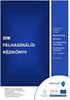 Országos Szakfelügyeleti Módszertani Központ Informatikai Dokumentációs Rendszer Alkalmazás és alkalmazás-fejlesztés Dokumentáció OSZMK portál regisztráció felhasználói leírás Verzió: 1.02 Készült: 2008.
Országos Szakfelügyeleti Módszertani Központ Informatikai Dokumentációs Rendszer Alkalmazás és alkalmazás-fejlesztés Dokumentáció OSZMK portál regisztráció felhasználói leírás Verzió: 1.02 Készült: 2008.
Felhasználói Kézikönyv
 Felhasználói Kézikönyv PiacTér - virtuális áru- és szolgáltatás bemutató tér 2017. 07. 21. Tartalom 1. REGISZTRÁCIÓ... 2 2. BEJELENTKEZÉS... 8 3. TERMÉKEK MEGTEKINTÉSE... 9 4. SZOLGÁLTATÁSOK MEGTEKINTÉSE...
Felhasználói Kézikönyv PiacTér - virtuális áru- és szolgáltatás bemutató tér 2017. 07. 21. Tartalom 1. REGISZTRÁCIÓ... 2 2. BEJELENTKEZÉS... 8 3. TERMÉKEK MEGTEKINTÉSE... 9 4. SZOLGÁLTATÁSOK MEGTEKINTÉSE...
Meghatalmazás LEADER pályázatok elektronikus beadására. Európai Mezőgazdasági Vidékfejlesztési Alap: a vidéki területekbe beruházó Európa
 Meghatalmazás LEADER pályázatok elektronikus beadására Európai Mezőgazdasági Vidékfejlesztési Alap: a vidéki területekbe beruházó Európa Benyújtási időszak: 2011. szeptember 30. 2011. október 31. (nov.
Meghatalmazás LEADER pályázatok elektronikus beadására Európai Mezőgazdasági Vidékfejlesztési Alap: a vidéki területekbe beruházó Európa Benyújtási időszak: 2011. szeptember 30. 2011. október 31. (nov.
A Down Alapítvány weboldalának (honlap) használata Weboldal szerkesztés
 A Down Alapítvány weboldalának (honlap) használata Weboldal szerkesztés A weboldalakat, más néven honlapokat azért készítik, hogy egy személyt, vagy szervezetet, például egy alapítványt, megtaláljanak
A Down Alapítvány weboldalának (honlap) használata Weboldal szerkesztés A weboldalakat, más néven honlapokat azért készítik, hogy egy személyt, vagy szervezetet, például egy alapítványt, megtaláljanak
Felhasználói kézikönyv
 Educatio Társadalmi és Szolgáltató Nonprofit Kft. Delegált Admin felület Felhasználói kézikönyv 2012.06.27. Dokumentum állapota: Tervezet Verzió: 0.1.0 Tartalomjegyzék Tartalom 1. Bevezetés... 3 2. Elérés...
Educatio Társadalmi és Szolgáltató Nonprofit Kft. Delegált Admin felület Felhasználói kézikönyv 2012.06.27. Dokumentum állapota: Tervezet Verzió: 0.1.0 Tartalomjegyzék Tartalom 1. Bevezetés... 3 2. Elérés...
MAGYAR TUDOMÁNYOS AKADÉMIA TITKÁRSÁGA
 MAGYAR TUDOMÁNYOS AKADÉMIA TITKÁRSÁGA K U T A T Á S I PÁ LYÁ Z A T O K F Ő O S Z T Á LY A ÚTMUTATÓ Lendület pályázat beadásához A Lendület pályázat weboldalára belépni az Akadémiai Adattárban (AAT) meglévő
MAGYAR TUDOMÁNYOS AKADÉMIA TITKÁRSÁGA K U T A T Á S I PÁ LYÁ Z A T O K F Ő O S Z T Á LY A ÚTMUTATÓ Lendület pályázat beadásához A Lendület pályázat weboldalára belépni az Akadémiai Adattárban (AAT) meglévő
GAZDÁLKODÁSI NAPLÓ FELHASZNÁLÓI KÉZIKÖNYV
 GAZDÁLKODÁSI NAPLÓ FELHASZNÁLÓI KÉZIKÖNYV 06 Tartalom. NYITÓOLDAL...!. REGISZTRÁCIÓ...!... REGISZTRÁCIÓ AKTIVÁLÁSA...!. BEJELENTKEZÉS...!.. ELSŐ BEJELENTKEZÉS...!.. ALAP BEJELENTKEZÉS... 4!. ELFELEJTETT
GAZDÁLKODÁSI NAPLÓ FELHASZNÁLÓI KÉZIKÖNYV 06 Tartalom. NYITÓOLDAL...!. REGISZTRÁCIÓ...!... REGISZTRÁCIÓ AKTIVÁLÁSA...!. BEJELENTKEZÉS...!.. ELSŐ BEJELENTKEZÉS...!.. ALAP BEJELENTKEZÉS... 4!. ELFELEJTETT
Kitöltési útmutató a közös eszközhasználatra kötött megállapodás elektronikus úton történő bejelentésére szolgáló űrlaphoz
 Kitöltési útmutató a közös eszközhasználatra kötött megállapodás elektronikus úton történő bejelentésére szolgáló űrlaphoz Az űrlapot annyi példányban kell kitölteni és beküldeni, amennyi megállapodást
Kitöltési útmutató a közös eszközhasználatra kötött megállapodás elektronikus úton történő bejelentésére szolgáló űrlaphoz Az űrlapot annyi példányban kell kitölteni és beküldeni, amennyi megállapodást
Regisztrációs útmutató
 Regisztrációs útmutató 1. Regisztráció (csak új pályázóknak) A NIR rendszert csak regisztrált felhasználók tudják használni, a rendszer első használatát megelőzően regisztrációt kell lefolytatni az alábbiak
Regisztrációs útmutató 1. Regisztráció (csak új pályázóknak) A NIR rendszert csak regisztrált felhasználók tudják használni, a rendszer első használatát megelőzően regisztrációt kell lefolytatni az alábbiak
Regisztrációs és felhasználói beállítások www.d-lab.hu
 Determination Laboratory Consulting Kft. Adószám: 11708379-2-02 Cg.: 02-09-075186 Baranya H-7771 Palkonya Fő utca 109. www.d-lab.hu info@d-lab.hu Mobitel: +36 30 445 8932 Regisztrációs és felhasználói
Determination Laboratory Consulting Kft. Adószám: 11708379-2-02 Cg.: 02-09-075186 Baranya H-7771 Palkonya Fő utca 109. www.d-lab.hu info@d-lab.hu Mobitel: +36 30 445 8932 Regisztrációs és felhasználói
Felhasználói Kézikönyv
 GINOP-5.1.2-15-2016-0001 PiacTárs Kiemelt projekt a társadalmi vállalkozások ösztönzésére a fenntartható és versenyképes szociális gazdaság érdekében Felhasználói Kézikönyv PiacTér 2017. Tartalom 1.REGISZTRÁCIÓ...
GINOP-5.1.2-15-2016-0001 PiacTárs Kiemelt projekt a társadalmi vállalkozások ösztönzésére a fenntartható és versenyképes szociális gazdaság érdekében Felhasználói Kézikönyv PiacTér 2017. Tartalom 1.REGISZTRÁCIÓ...
Hitelkérelem kitöltési útmutató
 Hitelkérelem kitöltési útmutató Hitelkérelmét a Credinfo hitelnyilvántartó rendszeren keresztül tudja rögzíteni a www.credinfo.hu oldalon keresztül. A bal oldalon történő Ügyfélkapu menüpont alatt szükséges
Hitelkérelem kitöltési útmutató Hitelkérelmét a Credinfo hitelnyilvántartó rendszeren keresztül tudja rögzíteni a www.credinfo.hu oldalon keresztül. A bal oldalon történő Ügyfélkapu menüpont alatt szükséges
Regisztráció menete a GNSSnet.hu weboldalra
 Regisztráció menete a GNSSnet.hu weboldalra A GNSSnet.hu szolgáltatásainak igénybevételéhez regisztráció, majd szerződéskötés szükséges, továbbá a SAJÁT FIÓK, Irattár menüponton keresztül fel kell töltenie
Regisztráció menete a GNSSnet.hu weboldalra A GNSSnet.hu szolgáltatásainak igénybevételéhez regisztráció, majd szerződéskötés szükséges, továbbá a SAJÁT FIÓK, Irattár menüponton keresztül fel kell töltenie
CitiDirect BE SM Felhasználói útmutató
 CitiDirect BE SM Felhasználói útmutató Bejelentkezés A CitiDirect BE SM futtatásának minimális rendszerkövetelményei megegyeznek a CitiDirect Online Banking rendszer követelményeivel. Kérjük, kattintson
CitiDirect BE SM Felhasználói útmutató Bejelentkezés A CitiDirect BE SM futtatásának minimális rendszerkövetelményei megegyeznek a CitiDirect Online Banking rendszer követelményeivel. Kérjük, kattintson
Alkatrész Webáruház használati útmutató
 Alkatrész Webáruház használati útmutató (www.alkatreszlink.hu) 1 Autócentrum Szabó Kft. Tisztelt Ügyfelünk! Cégünk, az Autócentrum Szabó Kft., alkatrész webáruházában 8 márka (Ford, Fiat, Fiat Professional,
Alkatrész Webáruház használati útmutató (www.alkatreszlink.hu) 1 Autócentrum Szabó Kft. Tisztelt Ügyfelünk! Cégünk, az Autócentrum Szabó Kft., alkatrész webáruházában 8 márka (Ford, Fiat, Fiat Professional,
